Pagekit je moderní, intuitivní, modulární a flexibilní CMS s otevřeným zdrojovým kódem (licence MIT) vytvořený pomocí komponent Symfony a Vue.js. Poskytuje vám nástroje k vytváření krásných webových stránek. Má bohatý systém témat a pluginů.
V tomto tutoriálu vás provedeme procesem instalace Pagekit CMS na operačním systému Fedora 29 pomocí NGINX jako webového serveru, MariaDB jako databázového serveru a volitelně můžete zabezpečit transportní vrstvu pomocí klienta acme.sh a Let's Encrypt certifikační autoritou pro přidání podpory SSL.
Požadavky
Chcete-li nainstalovat Pagekit, ujistěte se, že váš server splňuje následující požadavky:
- Apache verze 2.2 nebo vyšší nebo webový server NGINX.
- MySQL verze 5.1 nebo vyšší nebo SQLite 3.
- PHP verze 5.5.9 nebo vyšší.
- Požadovaná rozšíření PHP:JSON, Session, ctype, Tokenizer, SimpleXML, DOM, mbstring, PCRE 8.0+, ZIP a PDO s ovladači MySQL nebo SQLite.
- Volitelná rozšíření PHP:cURL, iconv a XML Parser, stejně jako APC nebo XCache pro ukládání do mezipaměti.
Předpoklady
- Systém se systémem Fedora 29.
- Uživatel bez oprávnění root s právy sudo.
Počáteční kroky
Zkontrolujte verzi systému Fedory:
cat /etc/fedora-release
# Fedora release 29 (Twenty Nine)
Nastavte časové pásmo:
timedatectl list-timezones
sudo timedatectl set-timezone 'Region/City'
Aktualizujte balíčky operačního systému (software). Toto je důležitý první krok, protože zajišťuje, že máte nejnovější aktualizace a opravy zabezpečení pro výchozí softwarové balíčky vašeho operačního systému:
sudo dnf upgrade -yNainstalujte si některé základní balíčky, které jsou nezbytné pro základní správu operačního systému Fedora:
sudo dnf install -y curl wget vim git sudo unzip socat bash-completionKrok 1 – Instalace PHP a nezbytných rozšíření PHP
Platforma Pagekit CMS vyžaduje PHP verze 7.0 nebo vyšší. Fedora 29 obsahuje ve svém výchozím úložišti verzi PHP 7.2.
Stáhněte a nainstalujte PHP a požadovaná rozšíření PHP:
sudo dnf install -y php-cli php-fpm php-common php-mbstring php-zip php-mysqlnd php-sqlite3 php-curl php-xml php-jsonChcete-li zobrazit PHP zkompilované v modulech, můžete spustit:
php -m
ctype
curl
exif
fileinfo
. . .
. . .Zkontrolujte verzi PHP:
php --version
# PHP 7.2.14 (cli) (built: Jan 8 2019 09:59:17) ( NTS )
# Copyright (c) 1997-2018 The PHP Group
# Zend Engine v3.2.0, Copyright (c) 1998-2018 Zend Technologies
# with Zend OPcache v7.2.14, Copyright (c) 1999-2018, by Zend TechnologiesSpusťte a povolte službu PHP-FPM:
sudo systemctl start php-fpm.service
sudo systemctl enable php-fpm.serviceMůžeme přejít k dalšímu kroku, kterým je instalace a nastavení databáze.
Krok 2 – Instalace MariaDB a vytvoření databáze pro Pagekit
Pagekit CMS podporuje databáze MySQL, MariaDB a SQLite. V tomto kurzu použijeme jako databázový server MariaDB.
Nainstalujte databázový server MariaDB:
sudo dnf install -y mariadb-server
Zkontrolujte verzi MariaDB:
mysql --version
Spusťte a povolte službu MariaDB:
sudo systemctl start mariadb.service
sudo systemctl enable mariadb.service
Spusťte mysql_secure installation skript pro zlepšení zabezpečení MariaDB a nastavení hesla pro MariaDB root uživatel:
sudo mysql_secure_installationOdpovězte na každou z otázek:
Enter current password for root (enter for none): Press Enter
Set root password? [Y/n] Y
New password: your_secure_password
Re-enter new password: your_secure_password
Remove anonymous users? [Y/n] Y
Disallow root login remotely? [Y/n] Y
Remove test database and access to it? [Y/n] Y
Reload privilege tables now? [Y/n] YPřihlaste se do MariaDB jako uživatel root:
sudo mysql -u root -p
# Enter passwordVytvořte databázi MariaDB a uživatele, které budete používat pro instalaci Pagekitu, a zapamatujte si přihlašovací údaje:
CREATE DATABASE dbname;
GRANT ALL ON dbname.* TO 'username' IDENTIFIED BY 'password';
FLUSH PRIVILEGES;Ukončení prostředí MariaDB:
exitKrok 3 – Instalace klienta Acme.sh a získání certifikátu Let's Encrypt (volitelné)
Zabezpečení webu pomocí protokolu HTTPS není nutné, ale je dobrým zvykem zabezpečit provoz na webu. K získání SSL certifikátu od Let's Encrypt použijeme klienta Acme.sh. Acme.sh je čistě UNIXový shell software pro získávání SSL certifikátů od Let's Encrypt s nulovými závislostmi.
Stáhněte a nainstalujte acme.sh:
sudo su - root
git clone https://github.com/Neilpang/acme.sh.git
cd acme.sh
./acme.sh --install --accountemail [email protected]
source ~/.bashrc
cd ~Zkontrolujte verzi acme.sh:
acme.sh --version
# v2.8.1Získejte RSA a ECC/ECDSA certifikáty pro vaši doménu/název hostitele:
# RSA 2048
acme.sh --issue --standalone -d example.com --keylength 2048
# ECDSA
acme.sh --issue --standalone -d example.com --keylength ec-256
Pokud chcete falešné certifikáty pro testování, můžete přidat --staging flag na výše uvedené příkazy.
Chcete-li uvést své vydané certifikáty, můžete spustit:
acme.sh --list
Vytvořte adresář pro ukládání vašich certifikátů. Použijeme /etc/letsencrypt adresář.
mkdir -p /etc/letsencrypt/example.com
sudo mkdir -p /etc/letsencrypt/example.com_eccNainstalujte/zkopírujte certifikáty do adresáře /etc/letsencrypt.
# RSA
acme.sh --install-cert -d example.com \
--cert-file /etc/letsencrypt/example.com/cert.pem \
--key-file /etc/letsencrypt/example.com/private.key \
--fullchain-file /etc/letsencrypt/example.com/fullchain.pem \
--reloadcmd "sudo systemctl reload nginx.service"
# ECC/ECDSA
acme.sh --install-cert -d example.com --ecc \
--cert-file /etc/letsencrypt/example.com_ecc/cert.pem \
--key-file /etc/letsencrypt/example.com_ecc/private.key \
--fullchain-file /etc/letsencrypt/example.com_ecc/fullchain.pem \
--reloadcmd "sudo systemctl reload nginx.service"Po spuštění výše uvedených příkazů budou vaše certifikáty a klíče bude v:
- Pro RSA : /etc/letsencrypt
/example.comadresář. - Pro ECC/ECDSA : /etc/letsencrypt
/example.com_eccadresář.
Všechny certifikáty budou automaticky obnovovány každých 60 dní.
Po získání certifikátů ukončete uživatele root a vraťte se zpět k normálnímu uživateli sudo:
exitKrok 4 – Instalace NGINX a konfigurace NGINX pro Pagekit
Nainstalujte webový server NGINX:
sudo dnf install -y nginxZkontrolujte verzi NGINX:
nginx -v
# nginx version: nginx/1.14.1Spusťte a povolte službu Nginx:
sudo systemctl start nginx.service
sudo systemctl enable nginx.serviceNakonfigurujte NGINX pro Pagekit spuštěním:
sudo vim /etc/nginx/conf.d/pagekit.conf
A naplňte soubor s následující konfigurací:
server {
listen [::]:443 ssl http2;
listen 443 ssl http2;
listen [::]:80;
listen 80;
server_name example.com;
index index.php index.html;
root /var/www/pagekit;
ssl_certificate /etc/letsencrypt/example.com/fullchain.pem;
ssl_certificate_key /etc/letsencrypt/example.com/private.key;
ssl_certificate /etc/letsencrypt/example.com_ecc/fullchain.pem;
ssl_certificate_key /etc/letsencrypt/example.com_ecc/private.key;
location / {
try_files $uri $uri/ /index.php?$query_string;
}
location ~ \.php$ {
include default.d/php.conf;
fastcgi_pass unix:/run/php-fpm/www.sock;
}
}Zkontrolujte, zda konfigurace NGINX neobsahuje chyby syntaxe:
sudo nginx -tZnovu načtěte službu NGINX:
sudo systemctl reload nginx.serviceKrok 5 – Stažení a instalace systému CMS Pagekit
Vytvořte kořenový adresář dokumentu, kde by měl být Pagekit umístěn:
sudo mkdir -p /var/www/pagekit
Změňte vlastnictví /var/www/pagekit adresář do [your_user]:
sudo chown -R [your_user]:[your_user] /var/www/pagekitPřejděte do kořenového adresáře dokumentu:
cd /var/www/pagekit
Stáhněte si nejnovější stabilní verzi Pagekit CMS prostřednictvím wget :
wget https://github.com/pagekit/pagekit/releases/download/1.0.16/pagekit-1.0.16.zip
Rozbalte obsah Pagekit CMS a odstraňte stažený .zip soubor.
unzip pagekit-1.0.16.zip
rm pagekit-1.0.16.zipUveďte příslušné vlastnictví:
sudo chown -R nginx:nginx /var/www/pagekit
Spusťte sudo vim /etc/php-fpm.d/www.conf a nastavte uživatele a skupinu na nginx . Zpočátku budou nastaveny na apache:
sudo vim /etc/php-fpm.d/www.conf
# user = nginx
# group = nginxRestartujte službu PHP-FPM:
sudo systemctl restart php-fpm.serviceKrok 6 – Dokončete nastavení sady Pagekit
Otevřete svůj web ve webovém prohlížeči a měla by se zobrazit následující stránka:
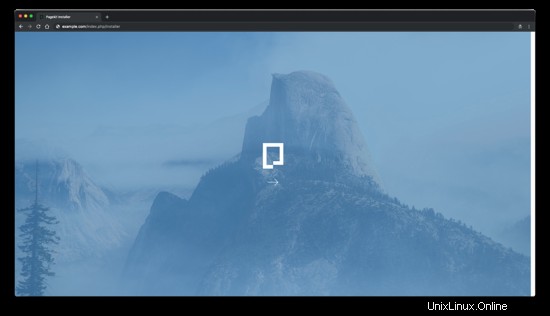
Klikněte na ikonu šipky doprava a pokračujte v instalaci. Vyberte jazyk a klikněte na tlačítko "Další":
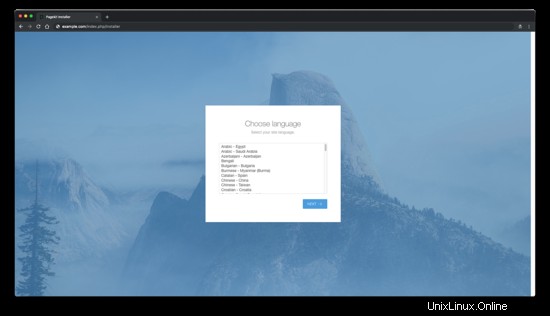
Dále vyberte databázi SQLite nebo MySQL a vyplňte požadovaná pole a klikněte na tlačítko "Další":
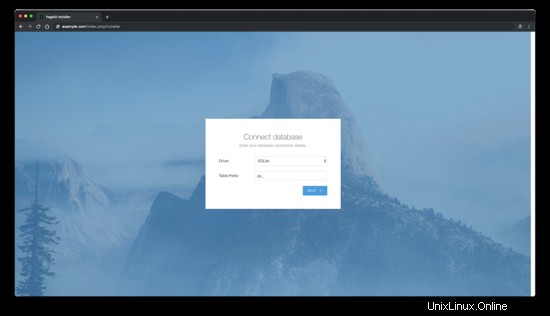
Poté nastavte svůj web zadáním názvu webu a vytvořením uživatelského účtu správce:
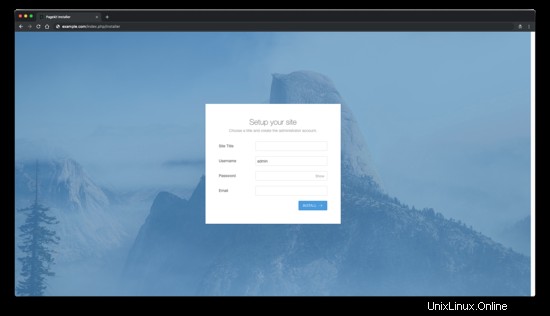
A to by mělo být ono. Budete přesměrováni na přihlašovací stránku Pagekit. Zadejte své uživatelské jméno a heslo pro přihlášení do panelu Pagekit.
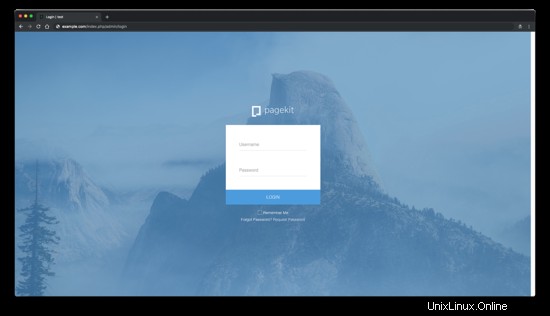
To je vše. Pokud jste uvízli, podívejte se na oficiální dokumenty Pagekit.
Odkazy
- https://pagekit.com/
- https://github.com/pagekit/pagekit